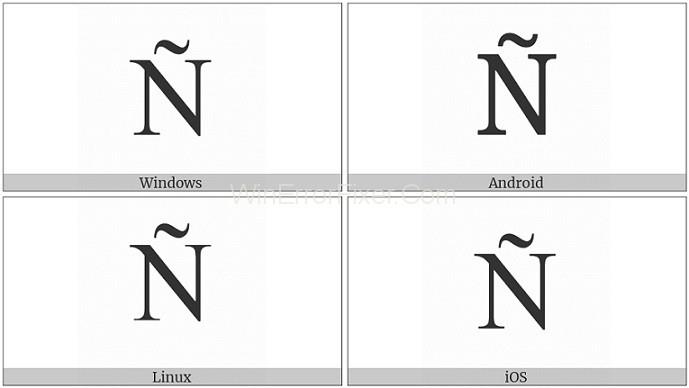Spāņu valoda ir globāla valoda, kuras dzimtā valoda ir miljoniem cilvēku. Tā ieņem otro vietu kā dzimtā valoda un ceturto vietu kā pasaulē visizplatītākā valoda. Un pirmā visbiežāk lietotā dzimtā valoda ir mandarīnu ķīniešu valoda, un visvairāk runātā valoda ir angļu valoda.
Spāņu valodā ir tādi paši alfabēti kā angļu valodā, taču ir papildu alfabēts, piemēram, Ñ/ñ. Burts N/n ar tildi virs tā atšķiras no angļu alfabēta burta N/n. To arī izrunā dažādi.
Tilde burta N augšpusē ir akcenta zīme, kas padara N burtu atšķirīgu un piešķir tam spāņu akcentu. Šī vēstule nāk daudzos bieži lietotos spāņu vārdos. Piemēram, Espiña, Baño, Puño un daudzi citi vārdi, kuros tiek lietots šāda veida N.
Tagad ir svarīgi zināt, kā pievienot šo tildi virs burta N/n. Ja jums ir spāņu valodas tastatūra, jums šī lieta nav jāapgūst. Bet, ja atrodaties Amerikā vai citās valstīs un jums ir parasta tastatūra, šis raksts būs noderīgs.
Šeit jūs uzzināsit, kā rakstīt N/n ar tildi dažādos dažādu ierīču dokumentos. Papildus tam jūs zināt dažus īsinājumtaustiņus, lai to izdarītu. Apskatīsim šo informatīvo rakstu…
Saturs
Kā ievadīt spāņu n operētājsistēmā Windows (izmantojot Alt kodu)
Jebkurā Windows dokumentā varat viegli ierakstīt spāņu n, izmantojot īsinājumtaustiņus. Lai gan ir iespēja pievienot šo burtu, izmantojot opciju Ievietot > Simbols. Tas būs laikietilpīgāks. Izmantojot šo vienkāršo saīsni, varat ātri pievienot savam dokumentam spāņu valodas n. Šim nolūkam ir jāizmanto Alt taustiņš un daži ciparu taustiņi.
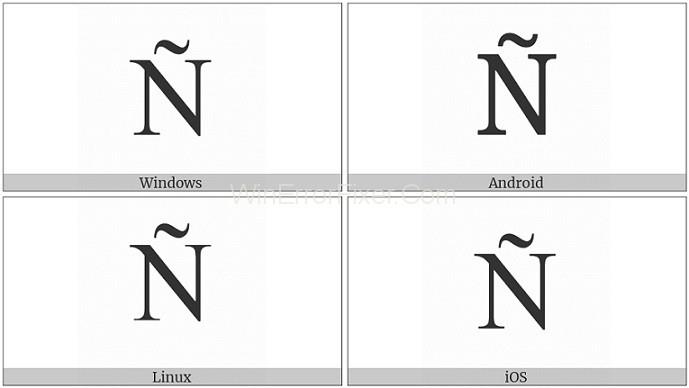
Nospiediet un turiet taustiņu Alt, līdz esat pilnībā ievadījis ciparus, kas ir 0241 vai 0209. Kad tas būs izdarīts, loga ekrānā redzēsit spāņu valodas n burtu. Citi alternatīvie taustiņi ciparu taustiņu vietā ir NmLk.
Un pārliecinieties, ka pareizi lietosit šīs atslēgas, kā minēts. Cipari ir zināmi kā alt kods, kas atšķiras lielajiem un mazajiem spāņu n.
- ñ — Alt+0241
- Ñ — Alt+0209 vai Ctrl + Shift + Tilde taustiņš.
Kā Mac datorā ierakstīt spāņu valodu (saīsne)
Mac book tastatūrās ir daži dažādi taustiņi. Tāpēc spāņu valodas n ievadīšanai ir jāizmanto dažādi taustiņi. Viens veids ir dažas sekundes nospiest taustiņu n, līdz tiek parādīts uznirstošais lodziņš. Šajā lodziņā jūs saņemat visas iespējamās akcenta zīmes ar burtu n. Tātad, izmantojiet šo burtu n ar tildes atzīmi augšpusē.
Otrs alternatīvais veids ir divas reizes nospiest taustiņu n kopā ar tastatūras taustiņu Opcijas. Vai arī to var izdarīt, nospiežot taustiņu Ctrl ar n, kā rezultātā parādīsies tildes simbols, pēc tam nospiediet n, lai ievadītu spāņu n.
Kā programmā Word ierakstīt spāņu n ar Tildi
Word ir labākā un visplašāk izmantotā Microsoft programmatūra dokumentu rediģēšanai un izveidei. Ikviens izmanto Word programmatūru, lai ierakstītu saturu un citus darbus. Daudzas reizes strādājot pie Word dokumenta, varat izmantot īsinājumtaustiņus, lai ātri paveiktu darbu.
Vai jūs zināt, ka savā Word dokumentā varat izmantot spāņu n, izmantojot kādu īsinājumtaustiņu? Jā, to var izdarīt, izmantojot kādu īsinājumtaustiņu vai pat ir pieejama simbola opcija, kas pieejama programmā Microsoft Word. Šeit ir daži veidi, kā dokumentā var ierakstīt spāņu valodas ñ/Ñ.
Spāņu n Ar Tildes simbola saīsni
Īsinājumtaustiņš spāņu valodas n rakstīšanai ir Ctrl+Shift+Tilde taustiņš (~) ar n vai Ctrl+~ ar N. Tildes taustiņš (~) ir pieejams visās tastatūrās tieši zem taustiņa Esc. Tātad, izmantojiet šos īsinājumtaustiņus, lai spāņu dokumentu darbam ierakstītu n ar tildi. Nospiežot taustiņus Ctrl un Shift, vienmēr atcerieties, ka nospiedīsiet abus taustiņus kopā ar tildes taustiņu (~). Tildes simbols tiek ierakstīts tikai tad, kad to nospiežat pēc Shift taustiņa, pretējā gadījumā tas ierakstīs kapa uzsvara simbolu (`).
Spāņu n Ar Tildes Alt kodu
Alt kods nav nekas cits kā četrciparu skaitliska vērtība, kas nepieciešama, lai ievadītu spāņu n ar tildi (~). Spāņu valodas n lielajiem un mazajiem burtiem ir divi dažādi Alt kodi. Tāpat kā 0241 tiek izmantots mazo burtu rakstīšanai ñ un 0209 lielajiem burtiem Ñ. Līdzīgi šis kods tiek izmantots Microsoft Windows gadījumā, lai ievadītu n ar tildi kā spāņu burtu ñ. Alt taustiņš un četrciparu Alt kods ir labākais un vienkāršāks veids, kā ierakstīt spāņu burtu ñ/Ñ.
Klēpjdatoru lietotājiem ir diezgan atšķirīgs Alt kods, kas ir NmLk, lai nospiestu ar taustiņu Alt. Tā kā dažiem klēpjdatoriem nav ciparu taustiņu, tāpēc tiek izmantoti šie alfabētiskie taustiņi. Tādā veidā, izmantojot Alt kodu un taustiņu Alt, varat ierakstīt spāņu n burtu ar tildi.
Spāņu n Ar Tildes Kopēt Un Ielīmēt
Kopēšana un ielīmēšana ir vienkāršākais veids, kā rakstīt spāņu n ar tildi. Kopēšanas un ielīmēšanas veidā varat vienkārši atlasīt burtu n ar tildi uz tā. Kad esat to atlasījis, nospiediet Ctrl+C, lai kopētu tekstu, un pēc tam dodieties uz vietu, kur vēlaties šo burtu, un nospiediet Ctrl+V, lai to ielīmētu.
Secinājums
Tagad spāņu burta ñ lietošana ar vienkāršu tastatūru būs vienkārša, ja zināt iepriekš minētos veidus. Šie ir labi un vienkārši veidi, kā n burtam pievienot tildi, lai padarītu to par spāņu rakstzīmi. Tagad jums nav jāmaina tastatūra, lai rakstītu spāņu valodas dokumentu. Jo ar iepriekšminētajām metodēm var izmantot arī spāņu n ar tildi.